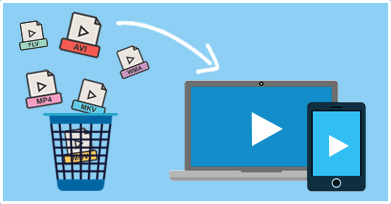Ни одно значимое событие не обходится без видеосъёмки – пейзажи незнакомого города, первые шаги ребёнка, свадебные поздравления. Отснятый материал позволяет перенестись в прошлое, и обнаружить пропажу ценных роликов крайне обидно! Если это произошло с вами – нет причин расстраиваться. Скачайте программу для восстановления файлов ФЕНИКС, и вы вернёте видеофайл, даже если не помните, как и когда удалили его. Действуйте согласно инструкции ниже – и вы справитесь за 5 шагов.

Шаг 1. Запустите программу и укажите носитель
В приветственном окне кликните «Далее». Программа проанализирует систему на наличие подключённых устройств, карт памяти и выведет список найденных дисков. ФЕНИКС поддерживает восстановление удаленных видео с телефонов, планшетов, USB, SD-накопителей. Найдите и отметьте в списке нужный вариант.
Если видео находилось на мобильном устройстве, планшете или плеере, подключите его к компьютеру прежде, чем запускать ФЕНИКС. Для этого можете использовать кабель или вставить SD-карту в специальный карт-ридер. В случае, если накопитель не отобразился в списке, нажмите «Обновить список дисков».
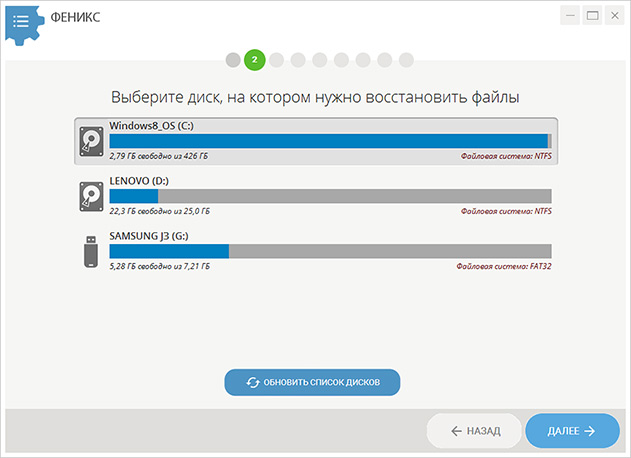
Шаг 2. Укажите режим сканирования
Если в предыдущем шаге вы выбрали восстанавление видео на Андроиде, айфоне или с флешки, ФЕНИКС попросит указать способ анализа данных. Если вы восстанавливаете файлы, удалённые из корзины или пропавшие после форматирования жёсткого диска, то сразу переходите к шагу №3.
Для проверки съёмного диска софт предлагает два режима – быстрый и расширенный. Если сомневаетесь, какой выбрать, попробуйте сначала экспресс-режим, а после – глубокий. Тщательный анализ потребуется, если файл вы удалили давно.
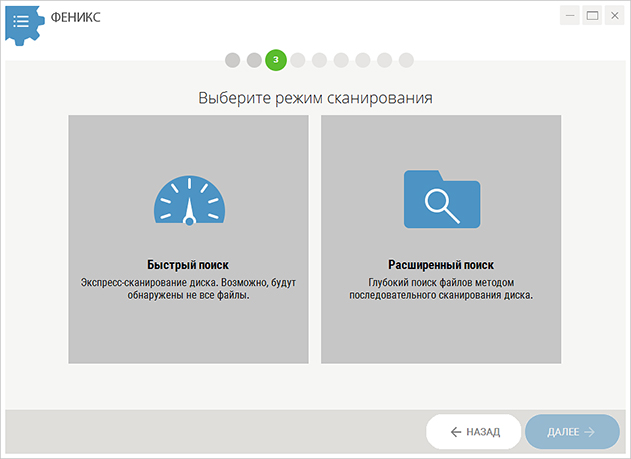
Шаг 3. Настройте параметры поиска видео
ФЕНИКС – универсальный инструмент для поиска данных, он работает с файлами любого типа. Ваша задача – «помочь» программе сфокусировать внимание на проверке исключительно видеоматериалов.
В представленном окне снимите галочки со всех пунктов, оставив активной только столбец «Мультимедиа». ФЕНИКС поддерживает восстановление видео MP4, MKV и AVI. Если вы точно помните, в каком расширении был нужный видеоролик, оставьте выделенным только его. Если не помните – оставьте включенными все три варианта.
Полезно знать: По умолчанию большинство современных телефонов и планшетов снимают в формате MP4.
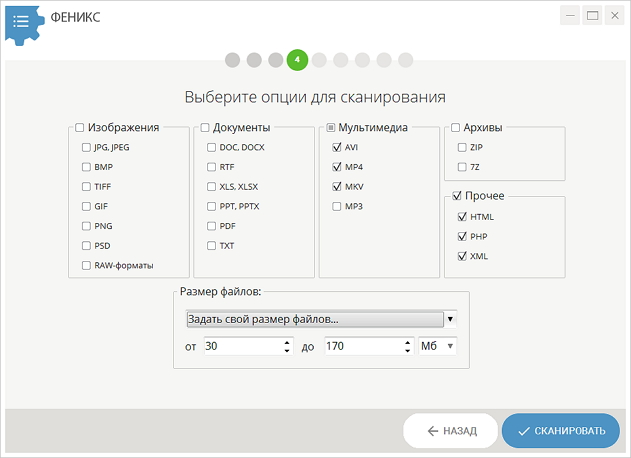
Можете ускорить поиск нужного видео, указав его примерный объём. В блоке «Размер файлов» выберите оптимальный вариант или введите другие значения в специальных окошках. Длительность записи в 30 секунд обычно составляет ~ 60 Мб. Оттолкнитесь от этого, настраивая диапазон поиска. Заполнив необходимые параметры, нажмите «Сканировать».
Шаг 4. Рассортируйте найденные материалы
Перед тем, как восстановить видео ФЕНИКС подготовит предварительный список найденных файлов. Отсортируйте видеоролики – так будет проще найти ту запись, которую вы хотели.
Получите больше информации о найденном файле, кликнув «Просмотр». В появившемся окне софт укажет прежнее название, объём ролика и процент полного восстановления в программе.
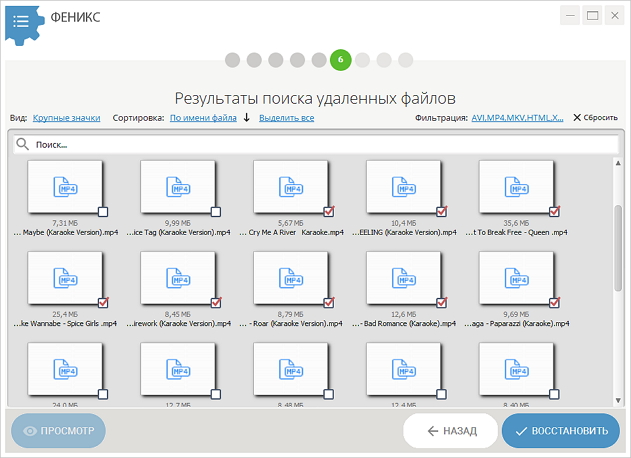
Вы сами решаете, какие ролики программа для восстановления удаленных видео сохранит, а какие – нет. По умолчанию все найденные элементы будут выделены галочками, однако вы можете убрать «лишние» отметки, оставив только нужные.
Шаг 5. Выберите место для сохранения видео
Воспользовавшись командой «Восстановить», вы перейдёте к завершающему этапу работы. Выберите один из предложенных способов экспорта и дождитесь, когда программа переместит восстановленные файлы в указанное место.
ФЕНИКС позволяет сохранить ролики в папку на ПК, отправить на DVD или на FTP. Первый вариант – универсален. В дальнейшем вы сможете закачать восстановленный файл на мобильное устройство, выложить в Интернет или просто просматривать на компьютере. Если вы хотите воспроизвести ролик на телевизоре, можете записать его на свободный диск. Если собираетесь разместить на сайте – загрузите на сервер.
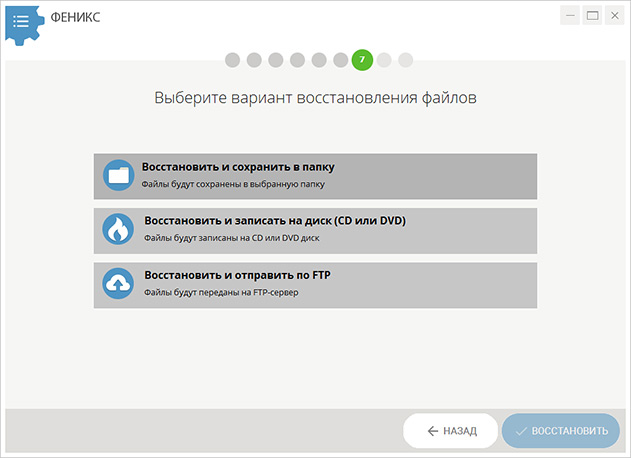
ФЕНИКС – маст-хэв любого ответственного пользователя! Программа максимально быстро и эффективно выполнит восстановление видео с карты памяти, жёсткого диска или с гаджета. Софт пригодится и в других случаях утери важных данных. Восстановление документов Office, поиск удалённых фотографий, песен, архивов – ФЕНИКС успешно справится со всеми задачами. Установите софт, и случайное удаление файлов больше не заставит вас нервничать!